

Een deel van het voordeel van het gebruik van cloudopslag is de mogelijkheid om bestanden synchroon te hebben uit welke computer u zich bevindt. Het probleem is dat dit gemak ten koste gaat. Voor het overdragen van een grote hoeveelheid gegevens moeten plannen meestal worden gekocht. Bovendien duurt het eeuwig om een ​​bestand naar een externe server te uploaden, gewoon om het terug te downloaden naar een andere computer in uw netwerk. Het goede nieuws is dat het niet onhandig hoeft te zijn om bestanden tussen Linux-computers te synchroniseren. Er is een betere oplossing: Syncthing.
Syncthing is een tool die dingen synchroniseert. Met deze tool kunnen gebruikers zoveel gegevens overdragen als ze willen via internet, maar ook via een lokaal netwerk. Het is niet nodig om dure cloudopslagplannen te kopen voor extra ruimte. De opslagruimte van Syncthing is de capaciteit van je eigen harde schijven, en de snelheid is hoe snel je eigen netwerk en internetverbinding is.
Het beste van alles is dat het beschikbaar is op Linux. Zo kunt u het laten werken.
Het installeren van Syncthing is een beetje anders in vergelijking met andere typen programma's. Dit komt omdat het een webprogramma is dat lokaal wordt uitgevoerd. Syncthing wordt op de achtergrond uitgevoerd met alle belangrijke berekeningen, maar alles wat de gebruiker doet, is geconfigureerd in een webbrowser. Dit betekent ook dat als je deze software op een Linux-server wilt installeren, het prima werkt.
Begin met het toevoegen van de PGP-vrijgavekey. Dit is belangrijk omdat zowel Ubuntu als Debian geen software kunnen installeren zonder een vrijgavesleutel. Open een terminal en krijg de sleutel met deze opdracht:
curl -s //syncthing.net/release-key.txt | sudo apt-key add -
De volgende stap in het installatieproces is om de Syncthing-repository toe te voegen aan de / etc / apt / sources lijst.
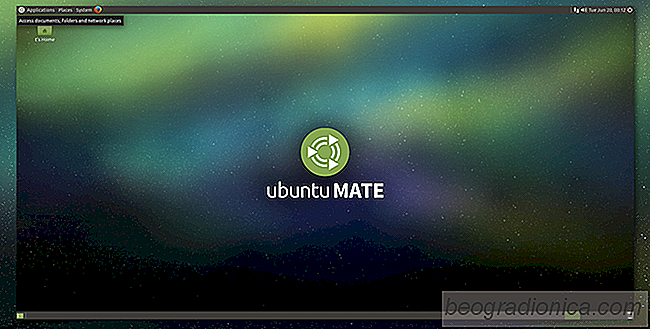
Wanneer Linux-gebruikers 'traditioneel bureaublad' zeggen, verwijzen ze waarschijnlijk naar Mate. Dit komt omdat de bureaubladomgeving is gebouwd met Gnome2 in gedachten. Op een gegeven moment gebruikte bijna elke Linux-distributie Gnome 2. Dit is niet meer het geval. Mate bestaat om de erfenis van Gnome 2 voort te zetten (nadat Gnome naar Gnome 3 is verhuisd).
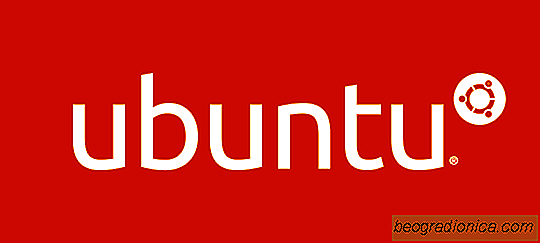
Hoe een aangepaste Ubuntu-versie te bouwen met Ubuntu Minimal
Heb je ooit je Ubuntu-pc willen aanpassen tijdens de installatie? Met het officiële minimale installatieprogramma dat u kunt. Ubuntu Minimal is een minder bekende versie van het populaire op Linux gebaseerde besturingssysteem. Als je naar Ubuntu.com gaat, zie je er geen download voor. Dit komt omdat het bedrijf achter Ubuntu hun alternatieve installatieprogramma niet echt pusht.